用VHD將Windows7安裝到虛擬磁盤
Windows 7 beta1發布后,很多朋友都希望能夠體驗一下。但它畢竟只是一個測試版,體驗完了還要刪除的,如何能夠既能安裝體驗又不對現有的XP或Vista系統造成影響呢?辦法是有的,我們可以利用Windows 7全新提供的VHD文件,將Windows7安裝到一個虛擬的磁盤中。下面跟我來吧。
一、了解VHD
什么是VHD文件呢?其實,VHD文件對我們來說并不陌生,用Microsoft Virtual PC軟件創建一臺虛擬電腦后,就會生成VHD文件。另外,在Windows7下,如果單擊“開始→所有程序→維護→備份和還原,再在打開的對話框中單擊 “建立備份鏡像,即可對選定的分區進行備份,備份后生成的也是VHD文件。另外,在Windows7的磁盤管理器(圖1)的“操作菜單下,也能找到“ 創建VHD等選項。
VHD是一個文件,但是在Windows7的磁盤管理器中,我們可以通過“操作→添加VHD菜單,將VHD文件虛擬為一個磁盤分區。圖1中的磁盤 2,就是由VHD文件虛擬出來的磁盤分區。在Windows7中,我們可以對虛擬磁盤分區像普通磁盤分區一樣使用,沒有任何差別。
利用VHD虛擬的磁盤分區,我們可以隱藏和保護重要文件甚至安裝操作系統。
二、虛擬安裝Windows7
VHD文件可以用于服務器上,虛擬出多個硬盤,這樣,客戶端就能訪問同一服務器上安裝于多個虛擬硬盤上的操作系統或虛擬硬盤中的文件。一方面,可節約硬件成本。另一方面,可讓不同的客戶端享有不同的服務。另外,也利于備份、維護和安全——在服務器端,技術人員只要管理好對應的VHD文件即可。
下面,我們將演示Windows7的虛擬安裝。假設電腦上已安裝了操作系統Windows XP(當然也可是其他系統),現在,要將Windows7安裝于該電腦的一個VHD文件之中,啟動時,可通過菜單選擇Windows XP或Windows7。整個架構如圖2所示。為完成這一操作,請在電腦上預先準備一個空閑空間至少大于10GB的分區,本例選擇的是D盤,空閑空間為 20GB。
1.安裝過程
第1步:啟動安裝向導
用Windows7安裝光盤啟動電腦,當安裝向導運行至語言設置界面時,按“Shift+F10組合鍵調出命令提示符窗口,如圖3所示。
第2步:加載虛擬硬盤
依次輸入以下命令,注意,每輸入一條命令必須按一下回車鍵以示確認。
命令1:Diskpart
命令作用:運行分區管理命令。
提示:過去,Windows系統提供的分區管理命令是Fdisk,自Windows XP后, Fdisk由Diskpart取代。Diskpart功能強大,幾乎能提供分區魔術師的所有功能,更重要的是它支持腳本運行。
命令2:Creste vdisk file=e:ls.Vhd type=fixed maximum=12000
命令作用:創建一個虛擬硬盤。該硬盤由存放于D盤根目錄下的文件(file=e:ls.Vhd)來模擬。硬盤的最大空間為12GB。命令中的type=fixed表示虛擬硬盤的容量大小是固定的。
要注意的是執行這一命令可能需要10分鐘左右的時間,此時,除能觀察到電腦上的硬盤指示燈閃爍外,屏幕上無任何反應,請耐心等待,不要誤認為死機。如果命令執行成功,屏幕上返回提示為“Diskpart successfully(成功) created the virtual disk file。
命令3:Select vdisk file=e:ls.Vhd
命令作用:選擇剛才創建的VHD文件(file=e:ls.Vhd)來充當虛擬硬盤(vdisk)。
如果命令執行成功,屏幕上返回提示為“Diskpart successfully open the virtual file。
命令4:Attach vdisk
命令作用:激活虛擬硬盤。
如果命令執行成功,屏幕上提示:“Diskpart successfully attached the virtual file。
命令5:Exit
命令作用:退出Diskpart。
提示:這種安裝法的關鍵在于通過命令Diskpart來創建VHD文件并將它虛擬為硬盤。實測表明,要完成這一操作,Diskpart的版本號必須是6.1.7000,這一版本由Windows7提供。WindowsXP和Vista雖也提供了Diskpart命令,但版本比6.1.7000低,無法通過這種方式來安裝Windows XP或Vista。另外,C盤的原操作系統還可以是Vista或Windows7。
第3步:格式化虛擬硬盤
關閉命令提示符窗口,單擊“Next,讓安裝向導繼續運行直至圖4所示的界面出現。請注意這里的信息:在我的電腦上,已有硬盤一塊,標志為Disk0,它的下面又有3個分區。剛才添加的虛擬硬盤標志為Disk1,其后有“Unallocated Space字樣,表示尚未進行分區并格式化,現在將進行分區并格式化。
首先,選中Disk1,再單擊“Drive Options(advanced)。接著,在下一界面中單擊“New,此時,程序會要求我們輸入第一個分區的大小,默認為最大值(本例為 12GB)。請直接單擊“Apply表示用虛擬硬盤的最大空間來創建一個唯一的分區。然后,單擊“Format對虛擬硬盤的分區進行格式化。最后,單擊“Next返回。
第4步:完成安裝 在圖4中選擇安裝位置為剛才創建的虛擬硬盤的分區,再單擊“Next安裝即可繼續進行。完成后,可通過啟動菜單選擇要進入哪一套系統,如圖5所示。圖5中,前一項是WindowsXP,后一項即Windows7。
2.效果展示
表面上看,分別啟動到兩個系統后,能觀察到的分區是不同的。在我的電腦上(真實硬盤分區只有兩個),具體情況如下表所示(√表示能觀察到,×表示不能)。
啟動到WindowsXP后,在“我的電腦下能觀察到真實硬盤的所有分區,能找到通過命令提示符創建的VHD文件,但無法通過普通的方法將它轉化為虛擬硬盤,因而不能觀察到其中的內容。
啟動到Windows7后,也能觀察到兩個分區,一個是存放有VHD文件的真實硬盤(即Disk 0)的邏輯分區,另一個是由VHD虛擬出來的硬盤(即Disk 1)分區,如圖6所示。
在圖6中,筆者已將能在WindowsXP下顯示出來的分區標上了圓點,在Windows7下能顯示的分區標上了五星符號。在Windows7下,C分區是由VHD文件虛擬出來的,盡管如此,操作上與真實系統完全無異。
提示:在Windows7下,安裝WindowsXP的分區也可通過設置將它顯示出來:在磁盤管理器下右擊之,選擇“更改驅動器號和路徑,再單擊“添加并一路按默認選項操作即可。
與普通的雙Windows系統相比,這種安裝法的好處在于:
● 兩個系統相互隔離,避免了在一套系統下因誤操作而破壞另一系統的重要文件。
●維護Windows7變得更加容易。只要在WindowsXP下將VHD文件進行備份即可。
●要在Windows7下維護WindowsXP,只要將安裝它的分區顯示出來即可。
三、為何VHD被引入Windows7中
也許微軟已經意識到,體驗新系統、安裝新軟件是很多人都需要的。而虛擬磁盤技術,能讓用戶最安全地實現上述需求。將操作系統安裝到一個文件中,其實Ubuntu等Linux系統早已具備這個功能了。相關文章:
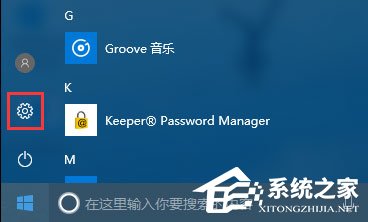
 網公網安備
網公網安備